Widget Griglia
Utilizzare il widget Griglia per controllare, visualizzare e analizzare i dati da un'origine dell'infotable. Ogni colonna dell'infotable nell'origine dati viene visualizzata come colonna nella griglia.
Le configurazioni seguenti sono disponibili in ThingWorx 9.4 o versioni successive:
• Visualizzare le azioni personalizzate sulla barra degli strumenti della griglia.
• Evidenziare le nuove righe aggiunte alla griglia.
• Configurare la proprietà ShowRowNumbers in modo dinamico.
Le configurazioni seguenti sono disponibili in ThingWorx 9.3.7 o versioni successive:
• Mantenere gli ID di riga selezionati quando la griglia viene impaginata e la pagina viene modificata.
Le configurazioni seguenti sono disponibili in ThingWorx 9.3.6 o versioni successive:
• Attivare un evento anziché aprire un URL quando si fa clic su un collegamento ipertestuale. Ad esempio, è possibile trasmettere i dati del link e passare a un mashup.
Le configurazioni seguenti sono disponibili in ThingWorx 9.3.4 o versioni successive:
• Associare i dati figlio per creare una griglia gerarchica ad albero con più livelli di dati padre e figlio.
• Impostare il numero massimo di righe che gli utenti possono espandere in fase di esecuzione.
• Migrare configurazioni dinamiche legacy da griglie avanzate.
• Espandere le righe automaticamente specificando l'ID di una riga in un servizio.
• Disattivare le righe padre e i relativi figli.
• Configurare il comportamento di selezione della casella di focus quando si utilizza la navigazione da tastiera.
• Configurare la visibilità e le icone dei messaggi di convalida nel pannello Convalida.
Le configurazioni seguenti sono disponibili in ThingWorx 9.3 o versioni successive:
• Attivare la modifica su una griglia, una riga o un livello di cella.
• Ridimensionare e riordinare le colonne in fase di esecuzione.
• Visualizzare un menu in fase di esecuzione che consenta agli utenti di mostrare, nascondere e riordinare le colonne nella griglia.
• Definire le regole e i messaggi di convalida per convalidare l'input quando è attivata la modifica.
• Visualizzare il numero di riga in una colonna separata.
• Impostare una larghezza minima e una larghezza massima per le colonne della griglia.
• Configurare il widget dinamicamente utilizzando i dati di configurazione JSON.
|
|
È necessario aggiornare l'output dei servizi dati esistenti per il widget Griglia (avanzata) in JSON.
|
• Aggiungere una sezione del piè di pagina.
• Visualizzare un messaggio di conferma durante l'eliminazione delle righe. Questa configurazione è disponibile in ThingWorx 9.3.1 o versioni successive.
Di seguito sono elencate le configurazioni disponibili in ThingWorx 9.2:
• Formattare le colonne di dati utilizzando i renderer e applicare la formattazione dello stato.
• Disporre i dati della colonna in ordine decrescente o crescente.
• Filtrare i dati utilizzando una casella di filtro.
• Allineare il contenuto all'interno delle celle di intestazione e del corpo.
• Visualizzare una casella di controllo per la selezione delle righe.
• Impostare la larghezza della colonna automaticamente o manualmente utilizzando valori in pixel, in percentuale o frazionari.
• Visualizzare le righe di intestazione e corpo come una singola riga e impedire il ritorno a capo automatico del testo.
• Impostare l'altezza minima e massima delle righe della griglia.
• Selezionare una o più righe nella griglia.
Inoltre, è possibile combinare il widget Griglia con altri widget, come Impaginazione, Filtro dati basato su chip e Barra degli strumenti, per creare viste di dati univoche e interattive all'interno di un mashup.
|
|
Il widget Griglia è disponibile anche come componente Web in ThingWorx Web Component SDK.
|
Considerazioni sulle prestazioni
Il widget Griglia supporta insiemi di dati di grandi dimensioni che contengono milioni di righe. Visualizzare un numero così elevato di righe, tuttavia, rallenta il caricamento e rende difficile la ricerca e l'analisi delle informazioni. Di seguito sono riportate le best practice per il widget Griglia.
• Evitare di creare tabelle di dati con milioni di righe.
• Impostare l'altezza di riga minima e massima più appropriata per visualizzare agevolmente le righe di dati.
• Utilizzare l'impaginazione per suddividere in più pagine insiemi di grandi dimensioni e consentire agli utenti di controllare il numero di righe da visualizzare in ogni pagina.
Anatomia del widget Griglia
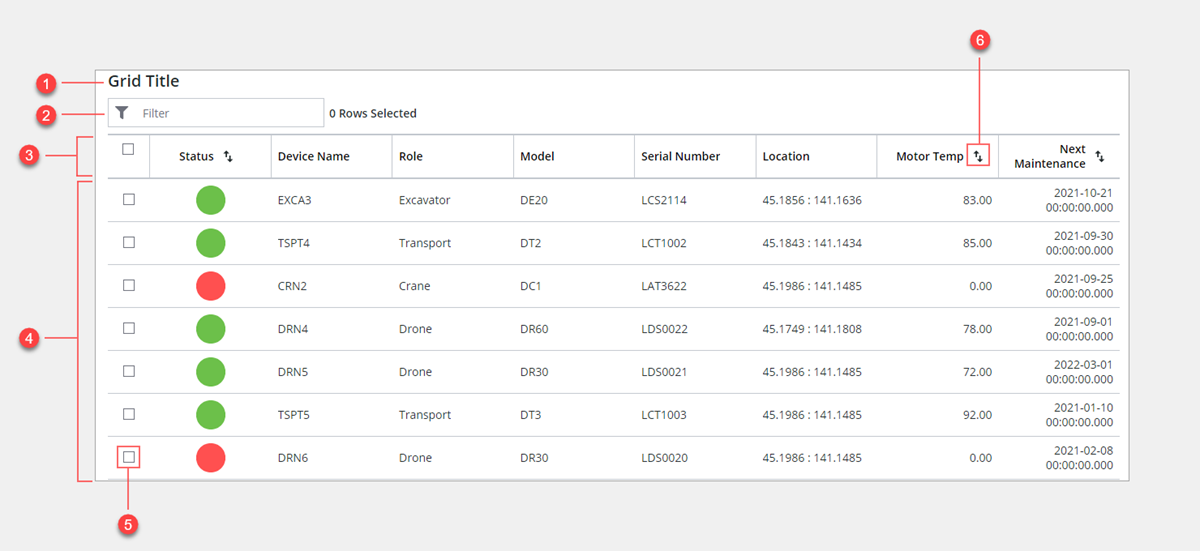
1. Titolo
2. Area filtro griglia
3. Riga di intestazione
4. Righe corpo
5. Casella di controllo selezione righe
6. Pulsante ordinamento colonne
Tasti della tastiera
Tasto | Griglia | Griglia albero |
|---|---|---|
TAB | Sposta lo stato attivo sulla casella adiacente per evidenziare gli elementi principali della griglia, ad esempio il filtro, le caselle di controllo di selezione e i pulsanti di ordinamento nell'intestazione. | Sposta lo stato attivo sulla casella adiacente per evidenziare gli elementi principali della griglia, ad esempio il filtro, le caselle di controllo di selezione e i pulsanti di ordinamento nell'intestazione. È possibile configurare il focus utilizzando Focus |
Tasti freccia | Utilizzare i tasti freccia SU, GIÙ, SINISTRA e DESTRA per spostare lo stato attivo in senso verticale o orizzontale. | DESTRA - Espande la riga attivata. SINISTRA - Comprime la riga attivata. SU e GIÙ - Passa rispettivamente alla riga o cella attivata precedente o successiva. |
HOME FINE | Seleziona la prima o l'ultima cella della riga corrente. | Seleziona la prima o l'ultima cella o riga. |
PGSU PGGIÙ | Seleziona la prima o l'ultima cella visibile della riga o della colonna corrente. | Seleziona la prima o l'ultima cella o riga visibile nella vista della griglia corrente. |
BARRA DI SPAZIO INVIO | Attiva un evento RowClicked o seleziona la riga corrente quando è attivata la selezione delle righe. | Espande o comprime le righe padre. |
Nella tabella seguente sono elencate le proprietà del widget Griglia disponibili in ThingWorx 9.4 o versioni successive:
Nome proprietà | Descrizione | Tipo di base | Valore di default | Associabile | Localizzabile | ||
|---|---|---|---|---|---|---|---|
RowSelected | Restituisce True quando sono selezionate una o più righe nella griglia. Ad esempio, è possibile utilizzare questa proprietà per visualizzare le azioni personalizzate sulla barra degli strumenti quando sono selezionate una o più righe. | BOOLEAN | False | Y | N | ||
ToolbarActionsData | Infotable che definisce le azioni personalizzate da visualizzare sulla barra degli strumenti della griglia. Quando si associa un servizio a questa proprietà, al pannello Proprietà vengono aggiunte proprietà aggiuntive per ogni azione personalizzata. | Infotable | Y | N | |||
ToolbarActionsPosition | Controlla la posizione delle azioni personalizzate della barra degli strumenti relative ai pulsanti di modifica, aggiunta ed eliminazione sulla griglia. Opzioni: Nessuna, Prima, Dopo.
| STRING | Dopo | N | |||
HighlightNewRows | Evidenzia le nuove righe aggiunte alla griglia in fase di esecuzione. | BOOLEAN | False | N | N |
Nella tabella seguente sono elencate le proprietà dei widget disponibili in ThingWorx 9.3.7 o versioni successive:
Nome proprietà | Descrizione | Tipo di base | Valore di default | Associabile | Localizzabile | ||
|---|---|---|---|---|---|---|---|
SelectedRowsIDs | Infotable contenente il valore IDFieldName di tutte le righe selezionate nella griglia. Quando i dati della griglia vengono impaginati, questa proprietà restituisce i valori ID selezionati di tutte le pagine. È possibile utilizzare questa proprietà per mantenere le righe selezionate quando la pagina viene modificata.
| Infotable | N/D | Y | N |
Nella tabella seguente sono elencate le proprietà dei widget disponibili in ThingWorx 9.3.6 o versioni successive:
Nome proprietà | Descrizione | Tipo di base | Valore di default | Associabile | Localizzabile |
|---|---|---|---|---|---|
LinkClicked | Evento che si attiva quando si fa clic su un collegamento ipertestuale all'interno di una cella della griglia. | Evento | N/D | Y | N |
ClickedLinkData | Infotable contenente i dati di riga per il collegamento ipertestuale. | Infotable | N/D | Y | N |
ClickedLinkColumn | Restituisce il nome di colonna dell'ultimo collegamento ipertestuale su cui è stato fatto clic. È possibile utilizzare questa proprietà quando la griglia contiene più di una colonna con collegamenti ipertestuali. | STRING | N/D | Y | N |
Nella tabella seguente sono elencate le proprietà del widget Griglia disponibili in ThingWorx 9.3.4 o versioni successive:
Nome proprietà | Descrizione | Tipo di base | Valore di default | Associabile | Localizzabile | ||
|---|---|---|---|---|---|---|---|
ChildData | Infotable che definisce l'origine dati per i nodi figlio che si caricano in modo dinamico quando i nodi di struttura vengono espansi. Solo Griglia albero. | Infotable | N/D | Y | N | ||
ParentIDFieldName* | Specifica la colonna dell'infotable nei dati della griglia albero contenente l'ID padre di ogni figlio. Questo ID viene utilizzato per creare la struttura ad albero gerarchica. Solo Griglia albero. | STRING | parentId | Y | N | ||
HasChildrenFieldName* | Specifica il nome della colonna dell'infotable utilizzata per indicare se per una riga sono disponibili dati figlio. Per indicare che una riga non presenta dati figlio, immettere uno dei seguenti valori: ‘0’, 0, ‘false’, false, una stringa vuota o undefined. Qualsiasi altro valore indica che la riga presenta dati figlio. Solo Griglia albero. | STRING | hasChildren | N | N | ||
IncludeRowExpansionParents* | Determina se le righe padre che non sono incluse nei dati precaricati sul lato client vengono incluse durante la selezione o l'espansione delle righe figlio. Se è impostata su True, le righe padre vengono recuperate con le righe figlio e la gerarchia viene mantenuta. Solo Griglia albero. | BOOLEAN | False | N | Y | ||
ExpandableRows | Infotable contenente gli ID dei nodi di struttura espandibili dell'albero. Per rendere espandibile una riga della griglia è necessaria solo la colonna degli ID di riga. Quando AlwaysExpanded è selezionata, questi dati vengono ignorati e tutte le righe vengono espanse. Solo Griglia albero. | Infotable | N/D | Y | N | ||
AlwaysExpanded* | Espande tutti i nodi di struttura nella griglia. Per utilizzare la proprietà PreserveRowExpansion, impostare questa proprietà su False. Solo Griglia albero. | BOOLEAN | False | N | N | ||
ExpandCollapseAll* | Aggiunge i controlli che consentono di espandere e comprimere tutti i nodi di struttura nella griglia. Solo Griglia albero.
| BOOLEAN | False | N | N | ||
PreserveRowExpansion* | Mantiene le righe espanse quando la griglia viene aggiornata. Quando AlwaysExpanded è true, tutte le righe precaricate vengono espanse. È necessario impostare la proprietà CacheRuntimeChanges per mantenere le righe espanse durante la modifica della vista della griglia o la navigazione tra le pagine. Solo Griglia albero. | BOOLEAN | False | N | N | ||
ExpandCollapseIcon* | Controlla il tipo di icona utilizzato per espandere e comprimere i nodi di struttura della griglia quando alla proprietà ChildData non è associato alcun dato. Solo Griglia albero. Opzioni supportate: Triangolino, Freccia, Più/Meno | STRING | Triangolino | N | N | ||
ExpandLoadedRows | Espande automaticamente tutti i dati precaricati quando viene avviata la griglia. Questa proprietà deve essere disattivata per utilizzare la proprietà PreserveRowExpansion. Solo Griglia albero. | BOOLEAN | False | Y | N | ||
SelectFocusedItem* | Se è impostata su true, viene utilizzata la casella di selezione per selezionare gli elementi. Se è impostata su false, lo stato attivo e lo stato selezionato vengono impostati separatamente. Solo Griglia albero. | BOOLEAN | False | N | N | ||
SelectParentOnly | Disattiva la selezione automatica dei nodi figlio quando viene selezionato un padre. Solo Griglia albero. | BOOLEAN | N | N | |||
FocusNavigationMode* | Controlla il primo elemento da selezionare quando viene modificata la selezione. È possibile specificare che vengano selezionate prima le righe, le celle o solo le celle. Solo Griglia albero. | STRING | Riga per prima | N | N | ||
PrimaryColumnFixedSize* | Disattiva il ridimensionamento della colonna principale e imposta una dimensione fissa. Solo Griglia albero. Questa proprietà viene ignorata quando ResizeColumns è true. | BOOLEAN | False | N | N | ||
IDPathSeparator* | Consente di specificare il carattere utilizzato per separare il percorso ID. Il carattere separatore del percorso viene utilizzato nel widget Griglia albero per le selezioni di righe che vengono caricate dinamicamente dalla griglia ma che non sono caricate sul lato client. Solo Griglia albero. | STRING | :; | N | N | ||
AllowDisabledNodes | Consente di disattivare i nodi nella griglia albero. | BOOLEAN | False | N | N | ||
DisableChildNodes | Disattiva le righe figlio di un nodo padre disattivato. | BOOLEAN | False | N | N | ||
DisabledStateField | Specifica la colonna dell'infotable utilizzata per impostare lo stato disattivato per ogni riga della griglia albero. | INFOTABLE | N/D | N | N | ||
LegacyConfiguration | Proprietà associabile che consente di configurare la griglia in modo dinamico utilizzando una stringa di configurazione anziché le proprietà del widget. Questa proprietà viene utilizzata per supportare la migrazione dal widget Griglia avanzata. Per aggiungere una nuova configurazione, utilizzare invece la proprietà di configurazione JSON. | STRING | N/D | Y | N | ||
ResetButtonClicked | Evento associabile che si attiva quando si fa clic sul pulsante Reimposta. | Evento | N/D | Y | N |
Nella tabella seguente sono elencate le proprietà del widget Griglia disponibili in ThingWorx 9.3 o versioni successive:
Le proprietà contrassegnate con asterisco (*) sono supportate nella configurazione dinamica del widget Griglia. Per ulteriori informazioni sulla configurazione dinamica, vedere Configurazione della griglia mediante i dati JSON. |
Nome proprietà | Descrizione | Tipo di base | Valore di default | Associabile? | Localizzabile? (Y/N) |
|---|---|---|---|---|---|
IsEditable* | Consente agli utenti di modificare i dati della griglia in fase di esecuzione. Per default, i dati della griglia vengono salvati automaticamente quando la modalità di modifica viene applicata all'intera griglia. | BOOLEAN | False | In/Out | N |
EditLevel* | Controlla il modo in cui gli utenti possono modificare i dati della griglia in fase di esecuzione. Selezionare Intera griglia per modificare e salvare tutte le modifiche contemporaneamente, Singola riga per modificare e salvare le modifiche per una sola riga alla volta o Singola cella per modificare e salvare le modifiche per una sola cella alla volta. | STRING | Singola cella | No | N |
EditButton* | Visualizza un controllo di modifica sulla barra degli strumenti della griglia che consente agli utenti di attivare o disattivare la modifica. | BOOLEAN | False | No | N |
RowAddButton* | Visualizza un pulsante Aggiungi sulla barra degli strumenti della griglia che consente agli utenti di aggiungere nuove righe alla griglia utilizzando un modulo. | BOOLEAN | False | No | N |
RowDeleteButton* | Visualizza un pulsante sulla barra degli strumenti della griglia che consente agli utenti di eliminare le righe selezionate. | BOOLEAN | False | No | N |
ConfirmDelete | Servizio associabile che consente di associare il pulsante Elimina riga a una funzione di conferma. | Servizio | N/D | In | N |
DeleteRowClicked | Evento che viene attivato quando si fa clic sul pulsante Elimina riga sulla barra degli strumenti della griglia. | Evento | N/D | Out | N |
RowEditFormTitle* | Specifica un titolo da visualizzare per il modulo di modifica della riga. Per nascondere il titolo e utilizzare l'area per il modulo, lasciare vuoto questo campo. | STRING | N/D | In | Y |
EditControlVisibility* | Specifica quando visualizzare i controlli di modifica sulla griglia. Le opzioni supportate sono: Al passaggio del mouse o se attivato, Sempre, Nessuno. | STRING | Al passaggio del mouse o se attivato | In | N |
EditControlType* | Imposta l'elemento di controllo da utilizzare per la modifica della griglia. Le opzioni disponibili sono Icona o Link. È possibile scegliere un'icona o impostare il testo del link utilizzando le proprietà EditControlIcon ed EditControlLabel. | STRING | Link | No | N |
EditControlLabel* | Imposta l'etichetta per il controllo di modifica quando EditControlType è impostato su Link. | STRING | Modifica | In | Y |
EditControlIcon* | L'icona da visualizzare per il controllo di modifica quando EditControlType è impostato su Icona. | IMAGE | N/D | No | N |
EditCellStarted | Evento che viene attivato quando un utente inizia a modificare una cella della griglia. | Evento | N/D | Out | N |
EditCellCompleted | Evento che viene attivato quando un utente termina la modifica di una cella della griglia. | Evento | N/D | Out | N |
EditRowStarted | Evento che viene attivato quando un utente inizia a modificare una riga della griglia. | Evento | N/D | Out | N |
EditRowCompleted | Evento che viene attivato quando un utente termina la modifica di una riga della griglia. | Evento | N/D | Out | N |
EditCanceled | Evento che viene attivato quando un utente fa clic sul pulsante Annulla. | Evento | N/D | Out | N |
Cancel | Servizio dati associabile che annulla le modifiche correnti alla griglia senza salvare. | Servizio | N/D | In | N |
EditStarted | Evento che viene attivato quando si fa clic sul pulsante Modifica. | Evento | N/D | Out | N |
EditCompleted | Evento che viene attivato quando si fa clic sul pulsante Salva dopo avere apportato le modifiche. | Evento | N/D | Out | N |
EditedData | Infotable contenente gli elementi modificati sulla griglia. | INFOTABLE | N/D | Out | N |
DeletedData | Infotable contenente gli elementi eliminati sulla griglia. Per eliminare i dati dal server, associare l'infotable a un servizio dati personalizzato. | INFOTABLE | N/D | Out | N |
HighlightDraftState | Evidenzia le celle con modifiche non salvate utilizzando un colore diverso durante la modifica a livello di cella. | BOOLEAN | False | No | N |
ShowValidationSuccess* | Visualizza un messaggio di operazione riuscita quando i dati immessi vengono convalidati. | BOOLEAN | False | No | N |
ValidationSuccessIcon* | Icona da visualizzare accanto al messaggio di operazione riuscita. | selezione supporti | Icona di operazione riuscita | No | N |
ShowValidationFailure* | Mostra un messaggio di errore quando i dati immessi non superano la convalida. | BOOLEAN | False | No | N |
ValidationFailureIcon* | Icona da visualizzare accanto al messaggio di errore. | selezione supporti | Icona info | No | N |
ShowValidationCritera* | Mostra un suggerimento relativo allo schema di input necessario durante la modifica di una cella sulla griglia. | BOOLEAN | False | No | N |
ValidationCriteriaIcon* | Icona da visualizzare accanto al messaggio di suggerimento per i criteri di convalida. | selezione supporti | Icona info | No | N |
ShowFooter* | Aggiunge un'area piè di pagina alla griglia. | BOOLEAN | False | No | N |
ShowHeaderRowInFooter* | Mostra la riga di intestazione nel piè di pagina della griglia quando ShowFooter è impostata su True. | BOOLEAN | False | No | N |
FooterData* | Infotable che contiene i dati di configurazione per il piè di pagina della griglia. | INFOTABLE | N/D | In | N |
ShowRowNumbers* | Mostra i numeri di riga in una colonna separata sulla griglia. | BOOLEAN | False | N/D | N |
ColumnsMenuOptions* | Controlla le opzioni da visualizzare nel menu di configurazione delle colonne in fase di esecuzione. Selezionare Nessuno per nascondere il menu. • Nessuno - Nasconde il pulsante di menu. • Visibilità - Visualizza le caselle di controllo accanto a ciascun nome di colonna, consentendo di controllare la visibilità delle colonne. • Ordine - Visualizza un'icona di trascinamento accanto a ciascun nome di colonna, consentendo di riordinare le colonne. • Visibilità e ordine - Visualizza entrambe le opzioni precedenti. | STRING | Nessuno | No | N |
ColumnsMenuVisibleItems* | Imposta il numero di elementi da visualizzare inizialmente, quando il menu di configurazione delle colonne viene aperto in fase di esecuzione. Utilizzare questa proprietà per limitare l'altezza del menu. Per le colonne aggiuntive viene visualizzata una barra di scorrimento. | NUMBER | 6 | No | N |
Nella tabella seguente sono elencate le proprietà del widget Griglia in ThingWorx 9.2 o versione successiva:
Proprietà | Descrizione | Tipo di base | Valore di default | Associazione | Localizzabile | ||
|---|---|---|---|---|---|---|---|
CacheRuntimeChanges | Memorizza nella cache del browser le opzioni di ordinamento della griglia, che vengono mantenute quando un utente si sposta in un'altra pagina o in un altro mashup. | BOOLEAN | True | N/D | N | ||
ClearFilteredSelection | Controlla se la selezione delle righe viene mantenuta durante il filtraggio o l'ordinamento dei dati della griglia. Attivare questa proprietà per cancellare le selezioni quando una riga selezionata si trova all'esterno della vista della griglia.
| BOOLEAN | N/D | N/D | N | ||
Data | L'origine dati dell'infotable da visualizzare quando la griglia viene visualizzata in fase di esecuzione. | INFOTABLE | N/D | In | N | ||
DefaultSelectedRows* | Specifica i numeri di riga da selezionare in via preliminare quando la griglia viene caricata. È possibile digitare un intervallo numerico (ad esempio, 1-10) o un elenco separato da virgole (ad esempio 2, 4, 5).
| STRING | N/D | In | N | ||
ShowFilter | Visualizza una casella di filtro sulla griglia. | BOOLEAN | False | Y | N | ||
Filter | Evento che viene attivato quando si ordina o si filtra la griglia. | Evento | N/D | N/D | N | ||
FilterLabel* | Imposta l'etichetta della casella di filtro. | STRING | N/D | In | Y | ||
FilterString* | Stringa di filtro della casella di filtro semplice. | STRING | N/D | In/Out | N | ||
HideHeaderRow* | Nasconde la riga di intestazione. | BOOLEAN | False | In | N | ||
IDFieldName* | Selezionare la colonna dell'infotable contenente la chiave principale o l'ID di ogni riga della griglia. | STRING | id | N/D | N | ||
Label* | Specifica il testo dell'etichetta della griglia. | STRING | Titolo griglia | In | Y | ||
LabelType* | Imposta il tipo di etichetta della griglia. | STRING | Sottointestazione | N/D | N | ||
LastClickedRow | Infotable contenente i dati dell'ultima riga su cui è stato fatto clic nella griglia. | INFOTABLE | N/D | N/D | N | ||
MaxHeaderHeight | Altezza massima in pixel per l'intestazione della griglia. | NUMBER | Automatico | In | N | ||
MaxRowHeight | Specifica l'altezza massima delle righe sulla griglia in pixel. Per default, il valore dell'altezza viene impostato in base al contenuto di ogni riga. | NUMBER | Automatico | In | N | ||
MinRowHeight | Specifica l'altezza minima delle righe nella griglia in pixel. | NUMBER | 48 | In | N | ||
QueryFilter | Proprietà associabile contenente l'interrogazione filtro da applicare ai dati della griglia. È possibile associare la proprietà a un widget Filtro dati e a un servizio dati per filtrare i dati nella griglia. | QUERY | N/D | In/Out | N | ||
Reset | Servizio associabile che consente di ripristinare la configurazione iniziale del widget Griglia in fase di esecuzione. | Servizio | N/D | N/D | N | ||
RowClicked | Evento che si attiva quando si fa clic su una riga della griglia. | Evento | N/D | N/D | N | ||
RowFormat | Visualizza una finestra di dialogo in cui è possibile selezionare una definizione di stato da applicare alle righe della griglia. È possibile sostituire questa formattazione dello stato per le celle applicando la formattazione dello stato alle colonne nella finestra di dialogo di configurazione del widget. | Definizione stato | N/D | N/D | N | ||
RowSelection* | Controlla il numero di righe di dati nella griglia che un utente può selezionare contemporaneamente. Sono disponibili le opzioni seguenti: Nessuna (valore di default), Una e Più di una. | STRING | Nessuno | In | N | ||
SelectedRows | Proprietà dell'infotable che consente di impostare o recuperare le righe di dati selezionate nella griglia. Questa proprietà non mantiene i dati della riga selezionata durante lo spostamento tra le pagine in una griglia impaginata. Per passare le righe selezionate da tutte le pagine, utilizzare invece la proprietà SelectedRowsIDs. | INFOTABLE | N/D | In/Out | N | ||
SelectedRowsChanged | Evento che viene attivato quando si cambiano le righe selezionate. | Evento | N/D | N/D | N | ||
SelectedRowsChangedCallback* | Attiva l'evento SelectedRowsChanged quando le righe selezionate vengono cambiate manualmente o tramite un servizio dati. Se la proprietà è impostata su False, l'evento viene attivato solo quando le righe selezionate vengono cambiate manualmente. | BOOLEAN | True | N/D | |||
SelectionCheckBoxHeaderAlignment | Controlla l'allineamento verticale della casella di controllo di selezione nella riga di intestazione. | STRING | In alto | N/D | N | ||
SelectionCheckboxRowAlignment | Controlla l'allineamento verticale delle caselle di controllo nella colonna di selezione delle righe. | STRING | In alto | N/D | N | ||
SingleLineHeader* | Visualizza il testo della riga di intestazione su un'unica riga. Quando supera lo spazio disponibile, il testo viene troncato. Per default, il testo dell'intestazione viene visualizzato su più righe. | BOOLEAN | False | In | N | ||
SingleLineRows* | Visualizza il contenuto di ogni riga su un'unica riga. Quando una riga non è sufficiente per tutto il contenuto, vengono visualizzati i puntini di sospensione. Per default, il contenuto viene visualizzato su più righe.
| BOOLEAN | False | In | N | ||
SortSelectionColumn* | Aggiunge un pulsante di ordinamento alla colonna di selezione tramite casella di controllo. In questo modo è possibile ordinare le righe di dati in base alla loro selezione. | BOOLEAN | False | N/D | N | ||
TabSequence | Numero di sequenza del widget quando si preme il tasto TAB. | NUMBER | 0 | N/D | N |